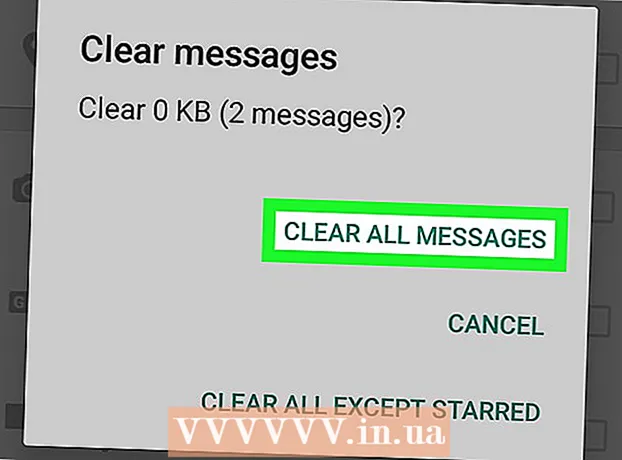Аўтар:
Roger Morrison
Дата Стварэння:
7 Верасень 2021
Дата Абнаўлення:
21 Чэрвень 2024

Задаволены
У гэтым артыкуле вы даведаецеся, як падключыць партатыўную камеру GoPro да кампутара, каб можна было загружаць і рэдагаваць зробленыя фота і відэа.
Крок
Частка 1 з 2: Падключэнне Gopro да кампутара
 Выключыце GoPro. Зрабіце гэта, націскаючы кнопку засаўкі на пярэдняй ці верхняй частцы камеры, пакуль яна не выключыцца.
Выключыце GoPro. Зрабіце гэта, націскаючы кнопку засаўкі на пярэдняй ці верхняй частцы камеры, пакуль яна не выключыцца.  Даведайцеся, дзе знаходзіцца порт USB. Збоку ад GoPro ёсць міні-USB-порт.
Даведайцеся, дзе знаходзіцца порт USB. Збоку ад GoPro ёсць міні-USB-порт.  Падключыце GoPro да кампутара. Выкарыстоўвайце кабель USB, які ідзе ў камплекце з GoPro. Падключыце канец з міні-раздымам USB да камеры і падключыце раз'ём USB да пустога порта USB на вашым кампутары.
Падключыце GoPro да кампутара. Выкарыстоўвайце кабель USB, які ідзе ў камплекце з GoPro. Падключыце канец з міні-раздымам USB да камеры і падключыце раз'ём USB да пустога порта USB на вашым кампутары. - Падключыце камеру да аднаго з партоў USB на вашым кампутары, а не да USB-канцэнтратара альбо порта на клавіятуры ці маніторы.
- Вы таксама можаце выняць карту MicroSD з GoPro і ўставіць яе ў счытвальнік карт, падлучаны да кампутара.
Частка 2 з 2: Доступ да зместу
 Уключыце GoPro. Зрабіце гэта, націскаючы кнопку засаўкі, пакуль не загарыцца чырвоны святлодыёд. Калі GoPro распазнае злучэнне, ён павінен перайсці ў рэжым USB, які прывядзе да з'яўлення сімвала USB на экране камеры, калі ён абсталяваны экранам.
Уключыце GoPro. Зрабіце гэта, націскаючы кнопку засаўкі, пакуль не загарыцца чырвоны святлодыёд. Калі GoPro распазнае злучэнне, ён павінен перайсці ў рэжым USB, які прывядзе да з'яўлення сімвала USB на экране камеры, калі ён абсталяваны экранам. - Калі камера не пераходзіць у рэжым USB аўтаматычна, зноў націсніце кнопку засаўкі.
- Калі вы выкарыстоўваеце HERO3 + або старэйшую версію, выключыце Wi-Fi на камеры перад падключэннем да кампутара.
 Знайдзіце свае фота і відэа. На Mac на працоўным стале з'явіцца значок камеры. Двойчы пстрыкніце, каб атрымаць доступ да фота і відэа на карце MicroSD вашай камеры.
Знайдзіце свае фота і відэа. На Mac на працоўным стале з'явіцца значок камеры. Двойчы пстрыкніце, каб атрымаць доступ да фота і відэа на карце MicroSD вашай камеры. - Для Windows перайдзіце на Мой кампутарі знайдзіце GoPro у спісе ўсіх даступных дыскаў, а затым двойчы пстрыкніце па ім.